虚拟机下Centos7如何设置静态IP地址
Posted
tags:
篇首语:本文由小常识网(cha138.com)小编为大家整理,主要介绍了虚拟机下Centos7如何设置静态IP地址相关的知识,希望对你有一定的参考价值。
参考技术A 首先,将网络适配设置成为桥接模式查看本机IP地址,ipconfig,记住ipv4地址和默认网关地址,等会配置的时候要用
启动Centos,进入终端模式,设置IP地址,
切换到这个目录下,cd /etc/sysconfig/network-scripts
找到ifcfg-eno1677736,(若没有则新建,具体内容如下)
对其进行编辑vim ifcfg-eno16777736(可以用mv A B 对文件进行重命名)
DEVICE=eth1
HWADDR=00:0C:29:90:5D:8C(这个可以在网络适配器查看)
TYPE=Ethernet
ONBOOT=yes
NM_CONTROLLED=yes
BOOTPROTO=static
BROADCAST=192.168.20.255(前三位要和主机的ip地址一致,后一位为255)
DNS1=202.101.172.35
IPADDR=192.168.20.140(虚拟机的IP地址,前三位与主机的一致)
NETMASK=255.255.255.0
GATEWAY=192.168.20.1(主机的默认网关地址)
DEFROUTE=yes
PEERDNS=yes
PEERROUTES=yes
IPV4_FAILURE_FATAL=yes
IPV6INIT=yes
查看centos的mac地址
编辑完成之后,按esc再输入 :wq保存并退出
这边扩展一下,保存退出的一些命令:
:w 保存文件但不退出vi
:w file 将修改另外保存到file中,不退出vi
:w! 强制保存,不推出vi
:wq 保存文件并退出vi
:wq! 强制保存文件,并退出vi
q: 不保存文件,退出vi
:q! 不保存文件,强制退出vi
:e! 放弃所有修改,从上次保存文件开始再编辑
设置完之后,重启服务
service network restart
重启之后,直接ping 本机试试看看能不能通
若出现重启失败的话,可以试着把ifcfg-eno文件里的DEVICE一行删除试试
虚拟机如何设置静态IP
一、本机环境
Mac、VMware Fusion 10, CentOS6.8
二、设置静态IP地址
1、选择网络连接模式,选择NAT模式
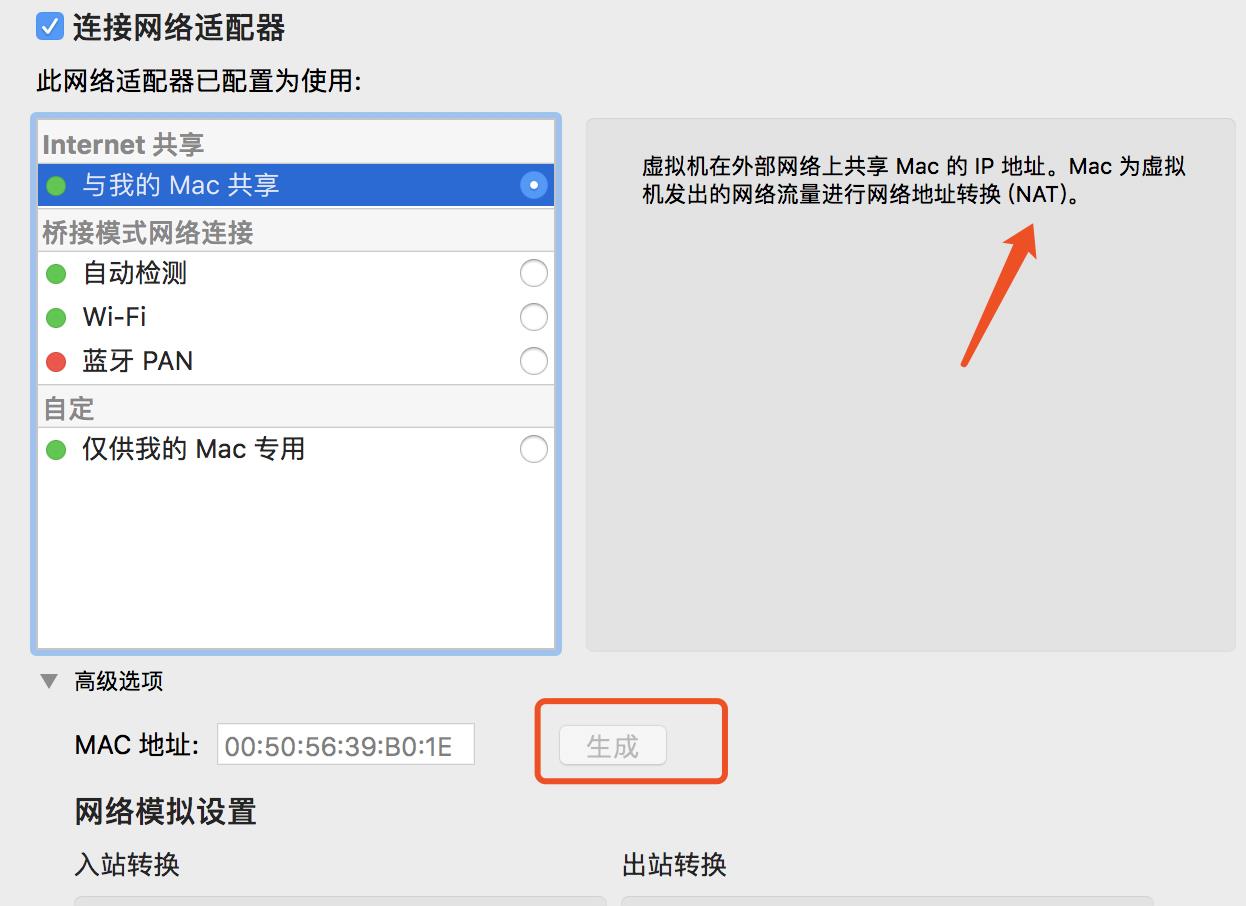
注意:
1)必须要选择NAT模式,否则你的虚拟机与主机始终会在同一个网段,主机IP变了之后,虚拟机IP也会自动变化,达不到静态IP的目的
2)在虚拟机关闭状态下,点击“生成“按钮重新一个新的MAC地址
2、修改ifcfg-eth0文件
vim /etc/sysconfig/network-scripts/ifcfg-eth0
DEVICE="eth0"
BOOTPROTO="static" #设置使用静态IP
HWADDR="00:50:56:3D:0F:C5" #设置新的MAC地址
IPV6INIT="yes"
NM_CONTROLLED="yes"
ONBOOT="yes"
TYPE="Ethernet"
IPADDR=192.168.61.138 #设置静态IP地址
GATEWAY=192.168.61.2 #设置网关地址
NETMASK=255.255.255.0 #设置子网掩码
DNS1=8.8.8.8 #设置DNS
注意:如果不知道网关地址,则可以使用traceroute命令,可以得到网关IP,如:

3、重启网卡服务
service network restart
如果没有报错,则表示静态IP设置成功,如果报错则看下面的步骤
4、解决异常
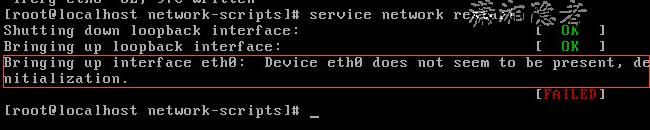
作者在设置的过程中,经常会提示这样错误。
解决办法:
第一步: rm -rf /etc/udev/rules.d/70-persistent-net.rules
第二步: reboot
第三部: service network restart // 重启之后执行该命令,这个时候就不会报错了
注意:作者经常还会碰到ifconfig命令之后,看到列表里没有eth0网卡,上面的解决办法同样能解决这个问题。
以上是关于虚拟机下Centos7如何设置静态IP地址的主要内容,如果未能解决你的问题,请参考以下文章
原创如何设置Virtual Box虚拟机CentOS7为静态IP地址